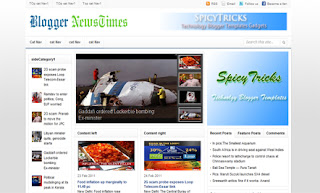mở tập tin mẫu trong một trình soạn thảo văn bản như vậy như
Notepad + + và tìm mã khối này:
<div id='disqus_thread'/>
<script type='text/javascript'>
/* * * CONFIGURATION VARIABLES: EDIT BEFORE PASTING INTO YOUR WEBPAGE * * */
var disqus_shortname = 'simplexcelebs'; // required: replace example with your forum shortname
// The following are highly recommended additional parameters. Remove the slashes in front to use.
// var disqus_identifier = 'unique_dynamic_id_1234';
// var disqus_url = 'http://example.com/permalink-to-page.html';
/* * * DON'T EDIT BELOW THIS LINE * * */
(function() {
var dsq = document.createElement('script'); dsq.type = 'text/javascript'; dsq.async = true;
dsq.src = 'http://' + disqus_shortname + '.disqus.com/embed.js';
(document.getElementsByTagName('head')[0] || document.getElementsByTagName('body')[0]).appendChild(dsq);
})();
</script>
<noscript>Please enable JavaScript to view the <a href='http://disqus.com/?ref_noscript'>comments powered by Disqus.</a></noscript>
and khối này
<script type='text/javascript'>
/* * * CONFIGURATION VARIABLES: EDIT BEFORE PASTING INTO YOUR WEBPAGE * * */
var disqus_shortname = 'simplexcelebs'; // required: replace example with your forum shortname
/* * * DON'T EDIT BELOW THIS LINE * * */
(function () {
var s = document.createElement('script'); s.async = true;
s.type = 'text/javascript';
s.src = 'http://' + disqus_shortname + '.disqus.com/count.js';
(document.getElementsByTagName('HEAD')[0] || document.getElementsByTagName('BODY')[0]).appendChild(s);
}());
</script>
thay đổi các văn bản in đậm "simplexcelebs" để Shortname Disqus của bạn.
Lưu mẫu, và tải nó lên Blogger. 3, Tới Blogger Bảng điều khiển -..> Thiết kế-> Page Element Trong trang này, bạn sẽ thấy nhiều vật dụng 4, Để thêm logo cho blog của bạn Click vào biểu tượng phụ tùng và điền vào nội dung widget với liên kết đến biểu tượng như những gì tôi đã làm trong hình dưới đây 5, Để thêm các mục trình đơn thanh nhấp chuột vào liên kết chỉnh sửa trong widget thanh menu và thêm liên kết đến loại trong blog của bạn như tôi đã làm trong hình ảnh liên kết về mỗi thể loại có cấu trúc: http://yourblog.blogspot.com/search/label/your loại 6,
'quảng cáo hàng đầu', 'sidebarads'





là vật dụng cho
quảng cáo . Bạn có thể bấm vào 'chỉnh sửa' liên kết của các vật dụng và thêm mã quảng cáo vào nội dung widget. Như thế này 7, để thêm nội dung vào thanh trượt nhấp chuột vào liên kết chỉnh sửa trong tính năng "trượt" phụ tùng viết
tiêu đề bạn muốn hiển thị trong tiêu đề phụ tùng và viết tên của thể loại mà bạn muốn hiển thị trong thanh trượt trong nội dung widget
ví dụ, trong các hình ảnh dưới đây, tôi muốn hiển thị nội dung của thể loại "tính năng" trong thanh trượt, vì vậy tôi thêm danh hiệu "trượt tính năng" vào tiêu đề phụ tùng và thêm tên loại "tính năng" vào nội dung widget.
Và bài viết gần đây từ "tính năng" sẽ được hiển thị trong thanh trượt. 8, Làm tương tự với các vật dụng khác. Nhấp vào liên kết 'chỉnh sửa' trong một widget, thêm tên nhóm vào nội dung widget và thêm tiêu đề bạn muốn hiển thị trong tiêu đề widget. Bài viết gần đây trong thể loại này sẽ được hiển thị trong nơi các widget mà bạn chọn. ví dụ, tôi muốn thể hiện trong bài viết "âm nhạc" ở vị trí của widget "loại hộp 2" Đầu tiên, tôi bấm vào liên kết chỉnh sửa trong "thể loại hộp 2 "phụ tùng một hộp thoại xuất hiện. Tôi thêm loại tên "âm nhạc" vào nội dung widget, và thêm "MUSIC" trong tiêu đề phụ tùng sau đó, nhấp vào Lưu. Đây là những gì chúng tôi có sau khi chỉnh sửa: 9, Để thêm một diễn đàn để
viết blog , tạo ra một trang mới, đặt tên là 'diễn đàn' và dán diễn đàn embeded mã vào nội dung trang (trong chế độ Edit HTML) sau đó đi vào Bảng điều khiển -> Tới Thiết kế -> Edit HTML, tìm kiếm các văn bản '
http://simplexcelebs.blogspot.com/p/forum . html ' bạn sẽ tìm ra các mã khối:








Dashboard -> Go to Design -> Edit HTML ,search for the text
'
http://simplexcelebs.blogspot.com/p/forum.html'
you will find out these block code :
<b:if cond='data:blog.url != "http://simplexcelebs.blogspot.com/p/forum.html"'>
<b:section id='sidebar' class="widget1" showaddelement='yes'>

và
<b:if cond='data:blog.url != data:blog.homepageUrl'>
<b:if cond='data:blog.url == "http://simplexcelebs.blogspot.com/p/forum.html"'>
<div id="fullcontent">
<b:loop values='data:posts' var='post'> - See more at: http://www.thesimplexdesign.com/2011/01/simplexcelebrity-blogger-template.html#sthash.MYDNthrp.dpuf

Thay đổi "
http://simplexcelebs.blogspot.com/p/forum.html "để url trang diễn đàn của bạn.
10, hiệu ứng Lightbox đã được tích hợp trong mẫu này để sử dụng hiệu ứng Lightbox trong bài viết của bạn, khi chỉnh sửa bài viết, nhấn vào Edit HTML . Để thêm hiệu ứng lightbox cho một hình ảnh, sử dụng
rel = "lightbox" title = "Chú thích hình ảnh của bạn" như hình bên trên để thêm hiệu ứng lightbox cho nhiều hình ảnh,
sử dụng rel = "lightbox [albumname]" title = "Chú thích hình ảnh của bạn" nếu bạn muốn thêm một hình ảnh vào album này, tải lên các hình ảnh thứ hai và sử dụng rel = "lightbox [albumname]" title = "Chú thích cho hình ảnh thứ hai của albumname" trong trường hợp này, lightbox sẽ làm việc như một bộ sưu tập với các liên kết tiếp theo và trước đó và bạn có thể sử dụng bàn phím để điều hướng thông qua các album Đó là tất cả cho mẫu này. Tôi hy vọng bạn thưởng thức phiên bản này ^ ^